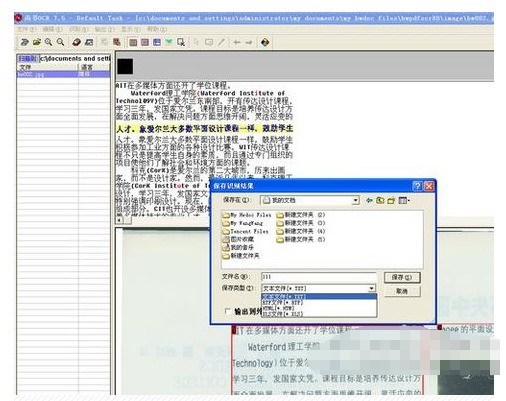1.第一类情况的话,从桌面打开WORD程序,选择插入-图片-来自文件,选择要插入的图片后,双击。效果如下图。
点击文件-保存,提示保存为word文档,如图。
2.第二类情况就要用到扫描仪了,大部份扫描仪都带有OCR软件附赠,建议使用扫描仪自带的OCR文字提取软件。
以中晶自带的尚书OCR软件为例,这软件是扫描仪自带的。首先打开扫描仪,将需要扫描的图片摆好放正,盖上扫描仪。继续在桌面上点开开始菜单,找到尚书OCR7.5,点开程序。进入OCR软件界面,如图。
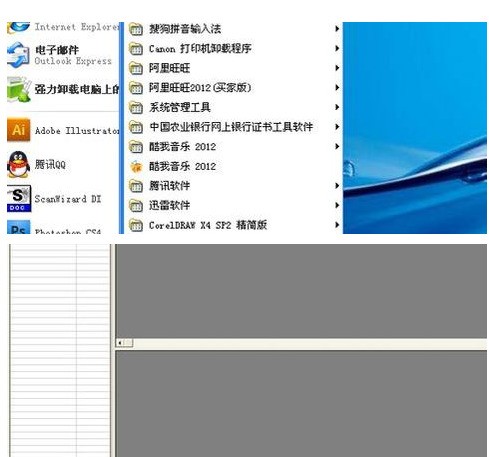
3.点击扫描按钮,如图所示。出现平时扫描图片的程序对话框,按照以前扫描图片的步骤,我们这次是扫描文字的,不需要太多分辨率,只需300就可以了,选RGB,先预览一下,再点扫描按钮。出现对话框,如图,显示扫描到OCR程序里。
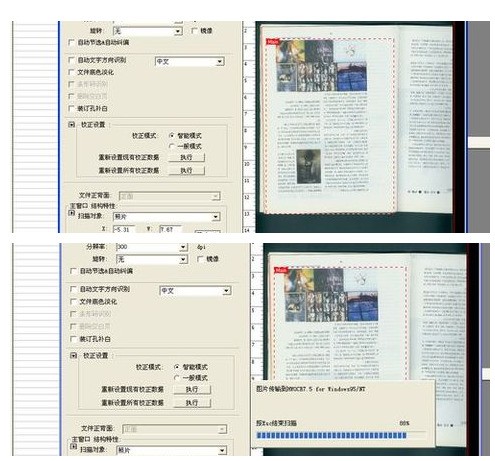
4.扫描完后,程序会自动回到尚书OCR软件界面,由于书本没放好,点编辑菜单,点旋转图像,向左旋转90度,转俩下将扫描的文件摆正。再点击编辑里的“自动倾斜校正”图像彻底摆正了。
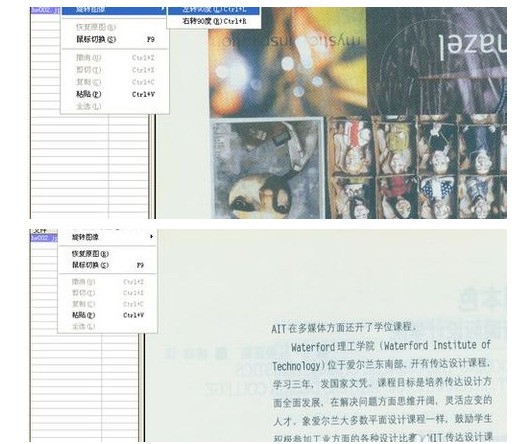
5.再选择识别菜单,选“选择全部文件”,再进识别菜单里,选“开始识别”。可以看到图片上的所有文字都已经被识别上来了。当然也可以直接在上面修改文字,如果需要修改换话。
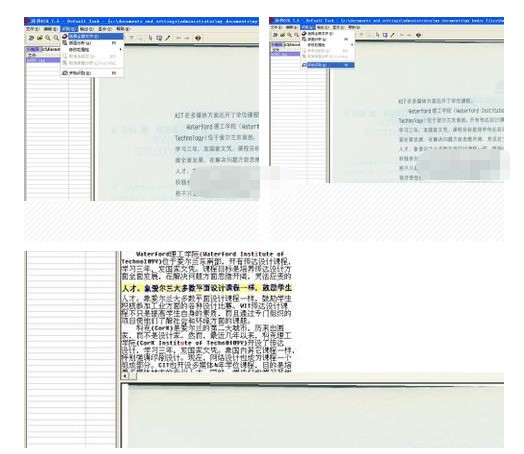
6.最后,修改好的话,可以点击文件-保存按钮,将文件保存到电脑上去,可以选择TXT,RTF,HTM,或XLS格式。